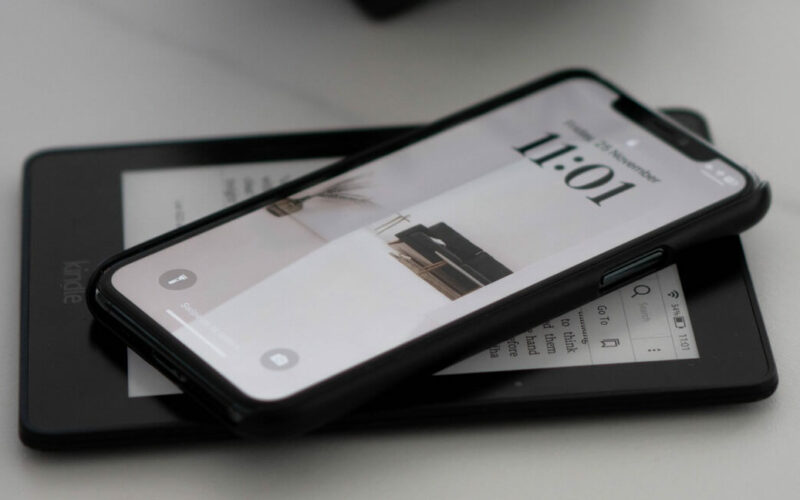Terkadang iPhone juga bisa mengalami masalah. Salah satu masalah pada iPhone adalah stuck di logo iTunes ketika ingin dipakai.
Kebanyakan masalah ini disebabkan dari software atau sistem operasi dari iPhone yang Anda pakai. Tapi dalam beberapa kasus, masalah ini juga bisa disebabkan hardware-nya.
Nah kalau Anda sedang mengalami iPhone stuck di logo iTunes, jangan panik. Anda bisa perhatikan cara mengatasinya lewat ulasan saya di artikel ini.
Daftar Isi
Penyebab iPhone yang Stuck di Logo iTunes
Seperti smartphone pada umumnya, iPhone juga dilengkapi sistem operasi dan software supaya bisa berfungsi. Sehingga kalau salah satu sedang error, juga bisa menyebabkan masalah pada iPhone Anda.
Contohnya seperti stuck di logo iTunes. Lalu apa saja sih penyebab sistem operasi dan software iPhone error sehingga menyebabkan stuck di logo iTunes?
Berikut beberapa penyebabnya:
- Terjadi bug sistem pada sistem operasi Anda
- Sistem operasi rusak karena iPhone Anda melakukan jailbreak
- iPhone Anda tidak cocok dengan versi iOS terbaru
- Bisa juga disebabkan karena Anda belum pernah update iOS
- iOS yang Anda pakai sudah lawas, sehingga tidak mendapat dukungan OS terbaru
- Kemungkinan ada masalah hardware yang gagal membaca OS iPhone Anda
Kebanyakan pengguna iPhone yang mengalami masalah stuck di logo iTunes ini setelah mereka melakukan update iOS. Tapi ada juga beberapa orang yang mengalami masalah stuck di logo iTunes tersebut karena penyebab-penyebab di atas.
Cara Mengatasi iPhone Stuck di Logo iTunes
Setelah Anda tahu penyebab iPhone stuck di logo iTunes, sekarang saya akan menjelaskan cara untuk mengatasinya.
Sebenarnya sih cara mengatasinya tidak sulit. Asalkan masalahnya bukan karena OS yang rusak akibat jailbreak ataupun hardware iPhone tersebut.
Nah dari pada penasaran, langsung saja coba beberapa cara mengatasi iPhone stuck di logo iTunes berikut ini:
1. Restart Paksa iPhone
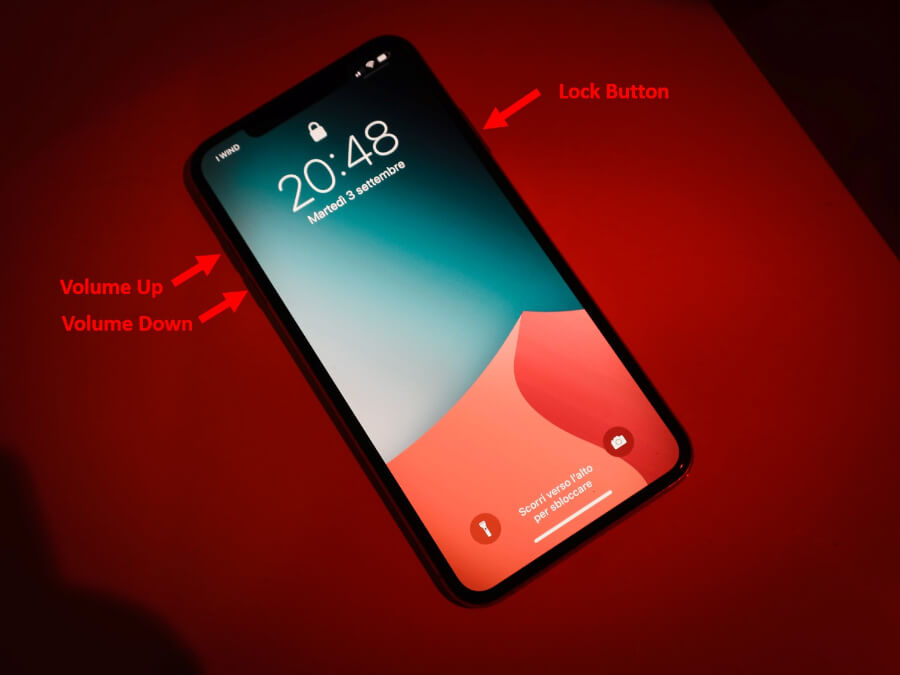
Pertama, Anda bisa coba melakukan restart paksa ketika iPhone stuck di logo iTunes. Kalau masalahnya karena adanya bug sistem di sistem operasi Anda, seharusnya cara ini berhasil.
Lalu untuk cara restart paksa iPhone, bisa Anda lihat di bawah ini:
- Tekan dan lepas tombol Volume Up.
- Kemudian tekan dan lepas tombol Volume Down.
- Setelah itu, tekan dan tahan tombol Lock.
- Ketika logo Apple muncul, langsung lepas tombol Lock tersebut.
- Selesai.
Catatan: Cara restart paksa ini bisa Anda lakukan di iPhone X, XS, XR, 11, 12 dan 13.
2. Restore iPhone di iTunes
Misalnya setelah restart tapi iPhone masih stuck di logo iTunes, Anda bisa coba melakukan restore. Restore di sini Anda perlu mengkoneksikan iPhone tersebut ke iTunes yang bisa diakses di PC.
Untuk langkah-langkah restore iPhone di iTunes, Anda bisa lihat di bawah ini:
- Pertama, lakukan Reboot iPhone terlebih dulu dengan menekan tombol Home dan Lock.
- Setelah iPhone mati, langsung saja hubungkan ke PC atau laptop dengan memakai Kabel USB sambil menekan tombol Home.
- Nantinya akan muncul notifikasi “There is a problem with the iPhone “iPhone” that requires it to be updated or restored.”
- Di notifikasi ini, silakan tekan tombol Restore.
- Setelah proses Restore selesai, bisa tekan Eject iPhone.
- Lalu lepas kabel USB dan Reboot iPhone kembali.
- Terakhir silakan hidupkan iPhone dengan menekan tombol Lockscreen + Volume Up sampai muncul logo Apple.
- Selesai.
Baca Juga: Cara Reset iPad ke Pengaturan Pabrik
3. Lakukan Update iOS

Sedangkan kalau Anda merasa belum pernah melakukan update iOS, bisa coba perbarui OS iPhone tersebut. Karena bisa jadi masalah stuck di logo iTunes disebabkan OS lawas Anda sistemnya error.
Sehingga harus di update ke iOS terbaru supaya masalah tersebut bisa di atasi. Lalu untuk langkah-langkah update iOS ketika iPhone stuck di logo iTunes, bisa ikuti panduan berikut:
- Silakan Reboot iPhone terlebih dulu dengan menekan tombol Lock dan Home.
- Selanjutnya hubungkan Kabel USB dan sambungkan iPhone ke PC atau laptop sambil menekan tombol Home.
- Ketika muncul notifikasi dari iTunes di PC atau laptop, bisa pilih opsi Updated.
- Tunggu proses Update iOS iPhone sampai selesai.
- Kalau sudah, langsung saja tekan tombol Eject iPhone.
- Kemudian lepas kabel USB pada iPhone dan lakukan Reboot.
- Terakhir, hidupkan iPhone seperti biasa.
- Selesai.
Baca Juga: Cara Masuk ke DFU Mode di iPhone
4. Garansikan iPhone

Kalau masih tidak bisa juga, disarankan untuk membawa iPhone tersebut ke distributor supaya bisa diperbaiki. Karena bisa jadi penyebabnya dari masalah hardware atau sistem operasi yang rusak.
Kalau iPhone Anda bergaransi TAM, bisa bawa ke gerai iBox. Tapi kalau iPhone Anda jenisnya inter, bisa klaim garansi langsung ke distributornya.
Akhir Kata
Nah itulah beberapa penyebab dan cara untuk mengatasi iPhone yang stuck di logo iTunes. Masalah ini sudah banyak terjadi oleh beberapa pengguna iPhone kok.
Kebanyakan juga bisa diatasi lewat beberapa cara yang saya bagikan di atas. Kalau Anda punya pertanyaan, boleh kirim pesan ke kolom komentar ya.
Semoga bermanfaat.